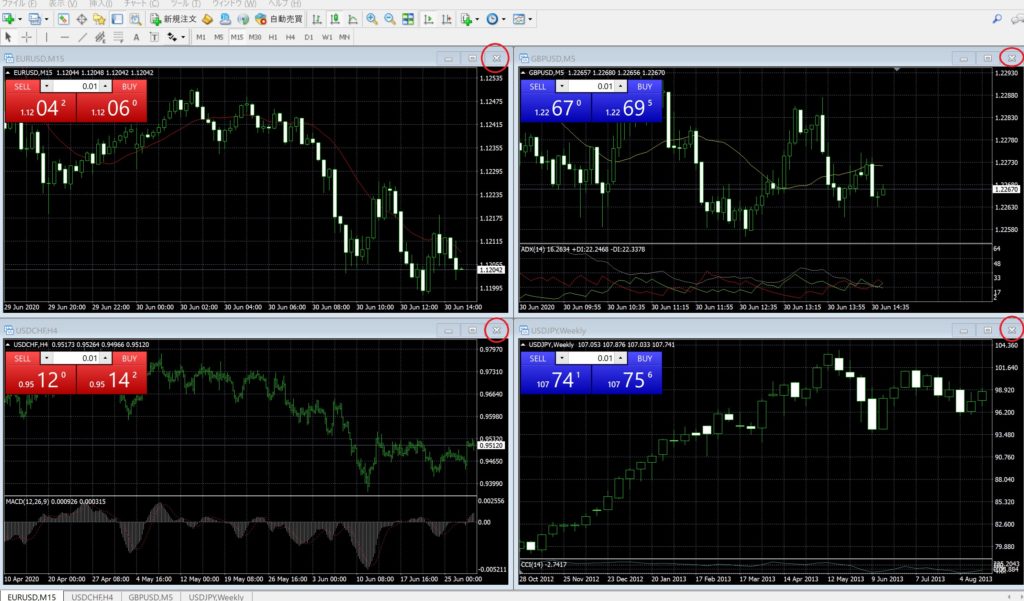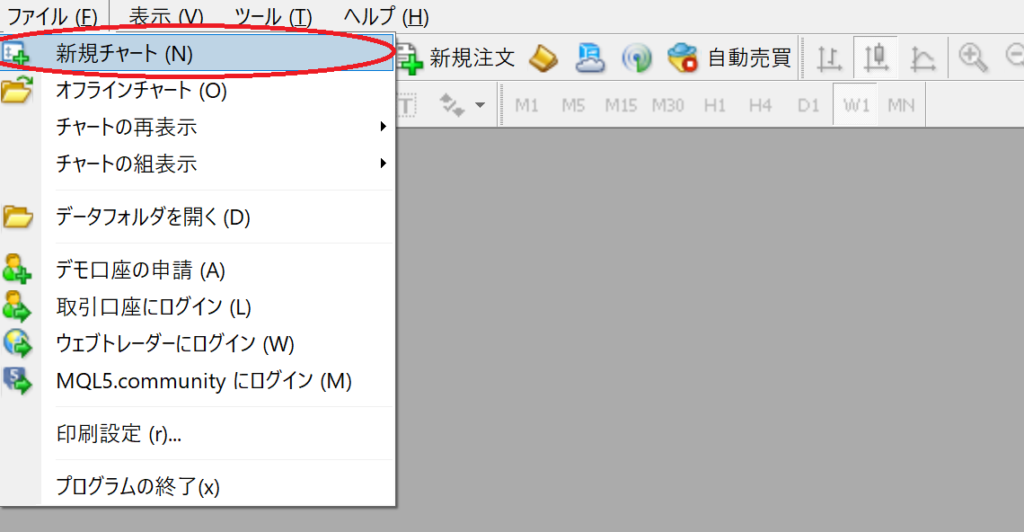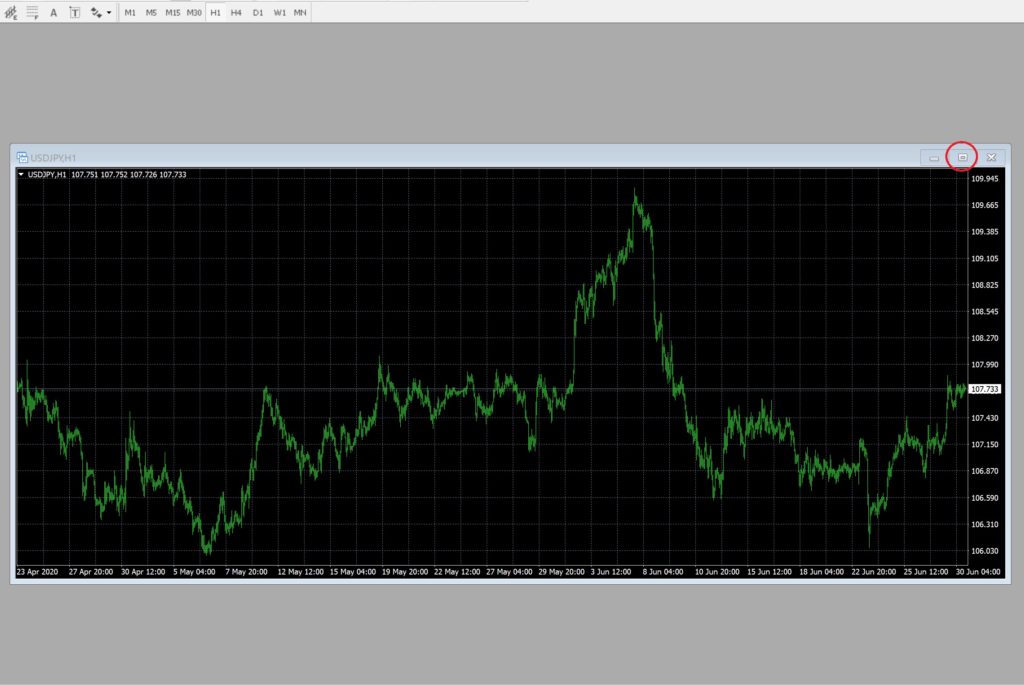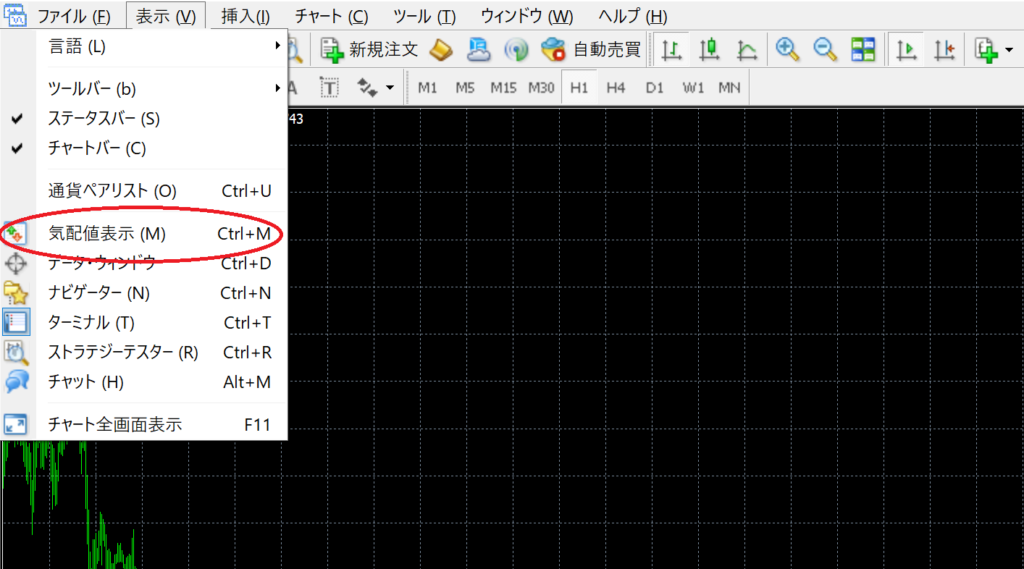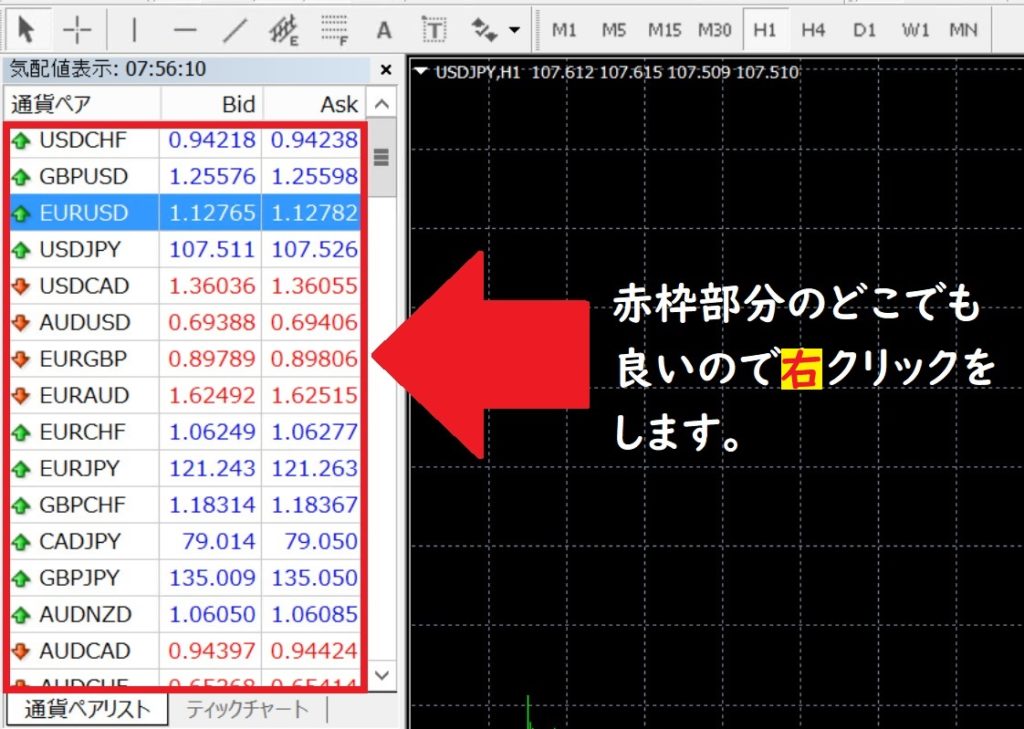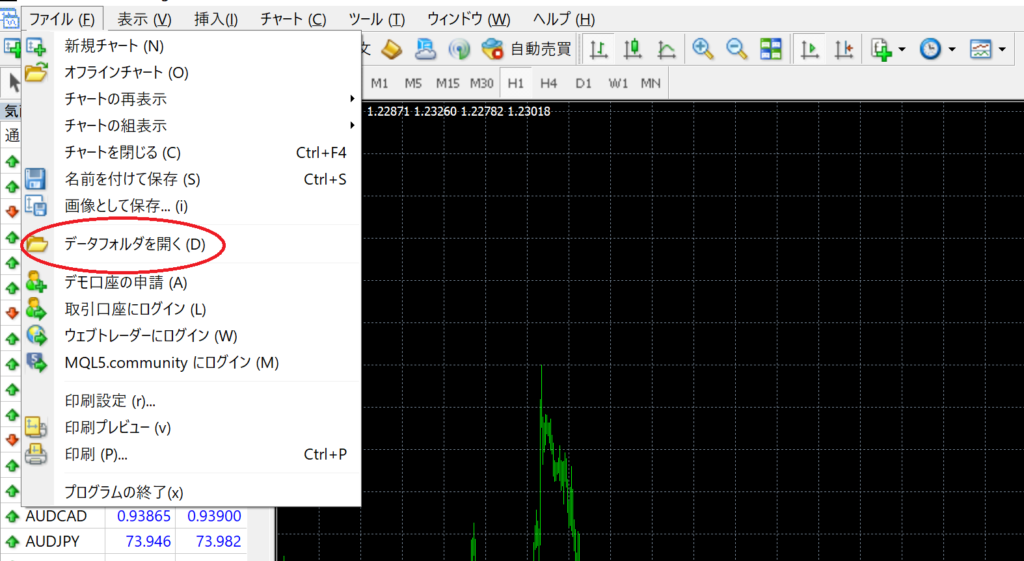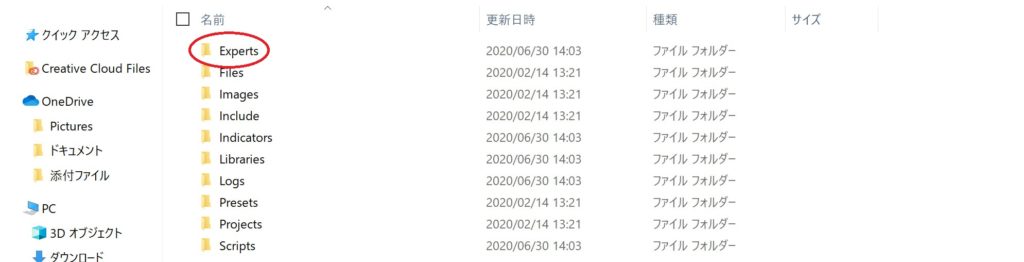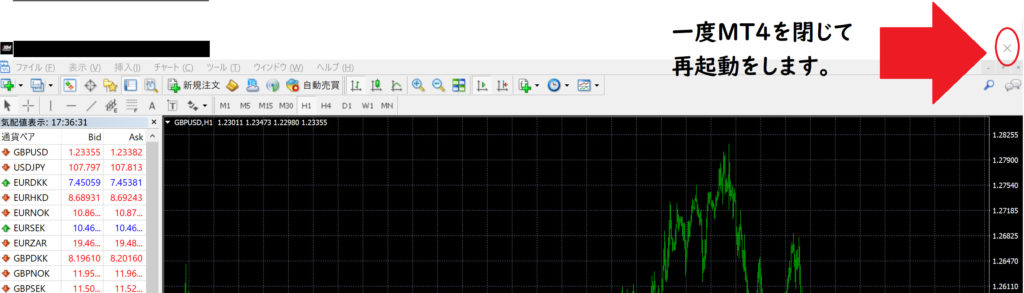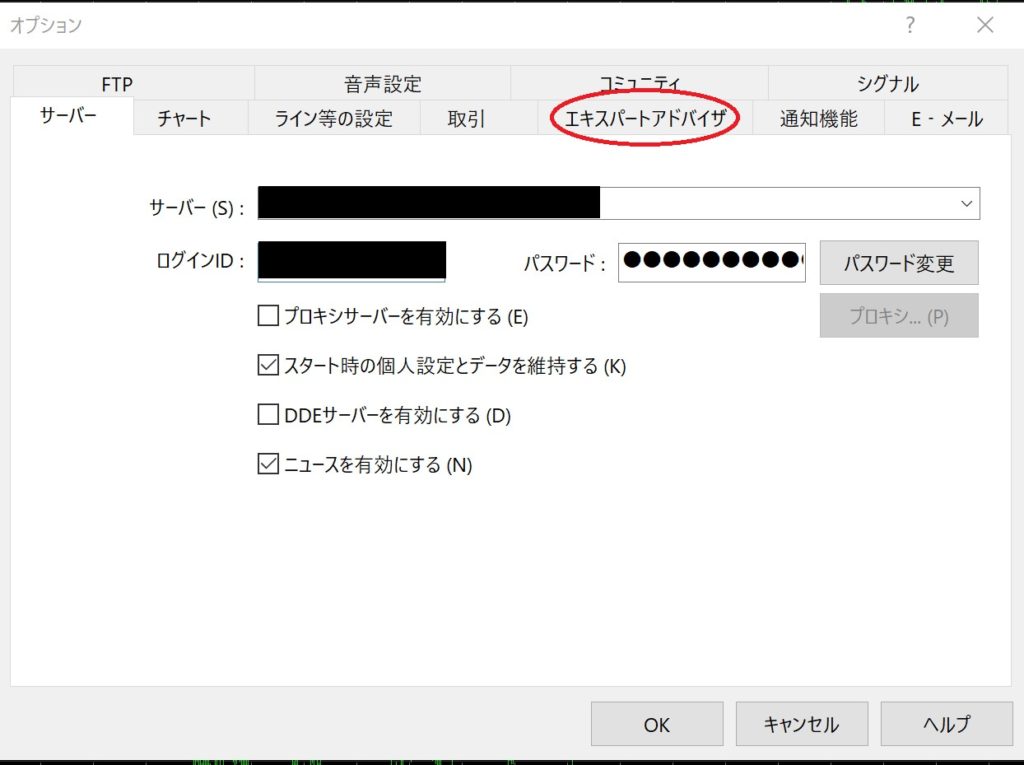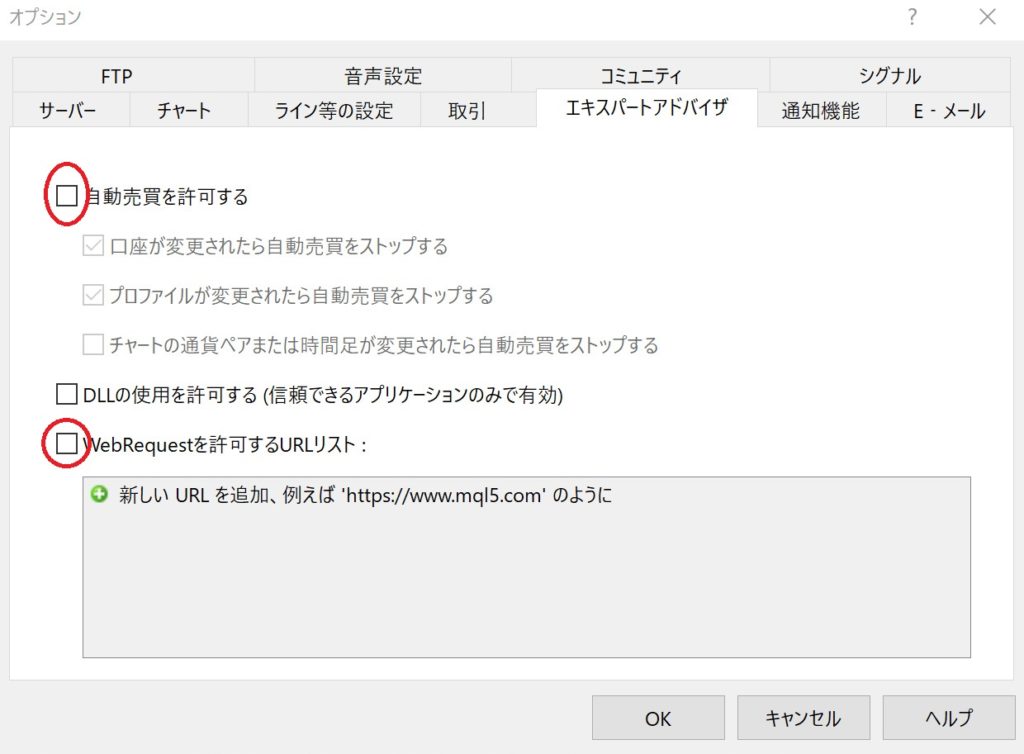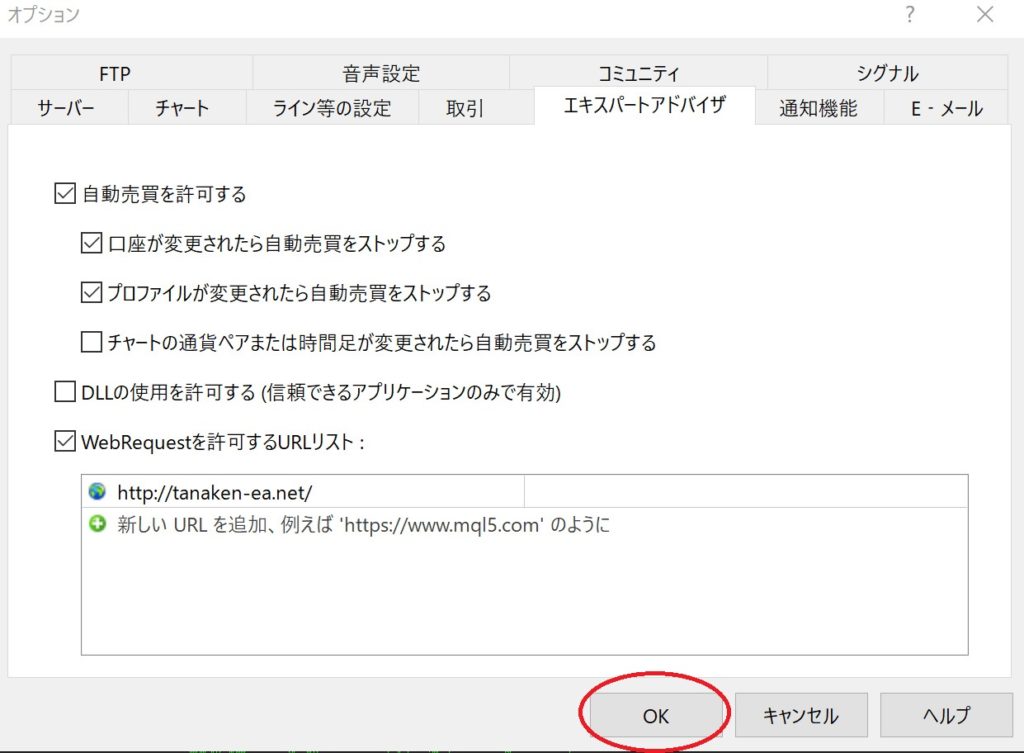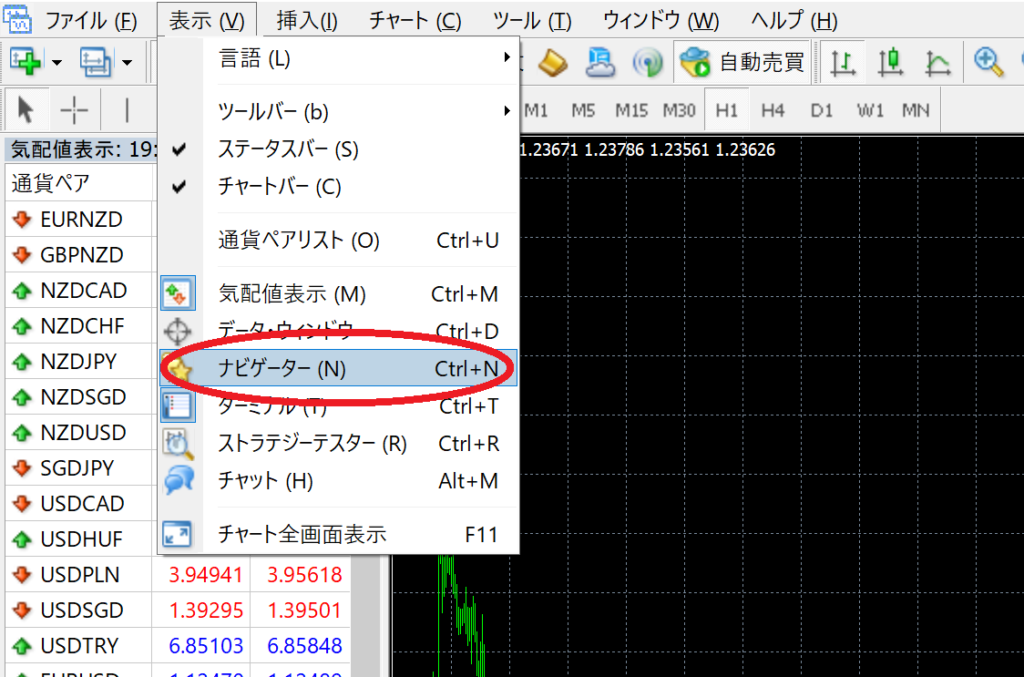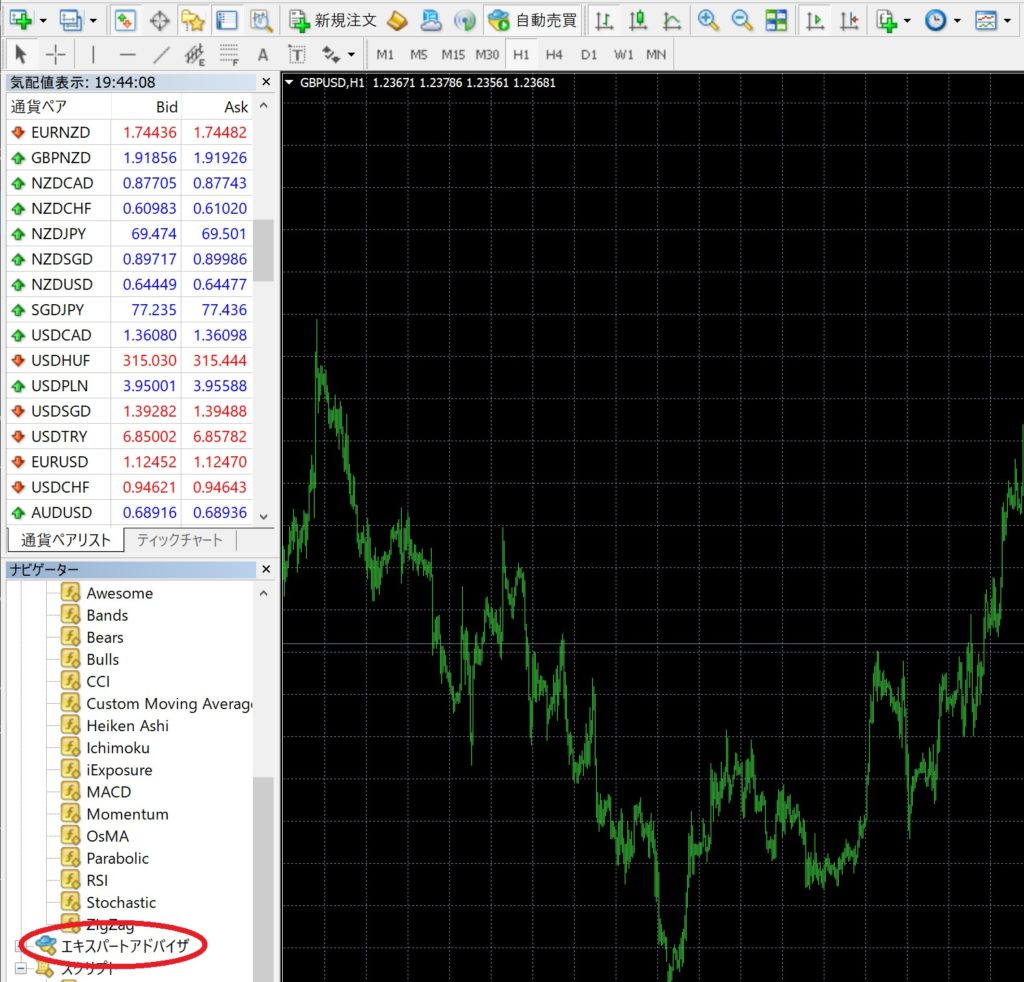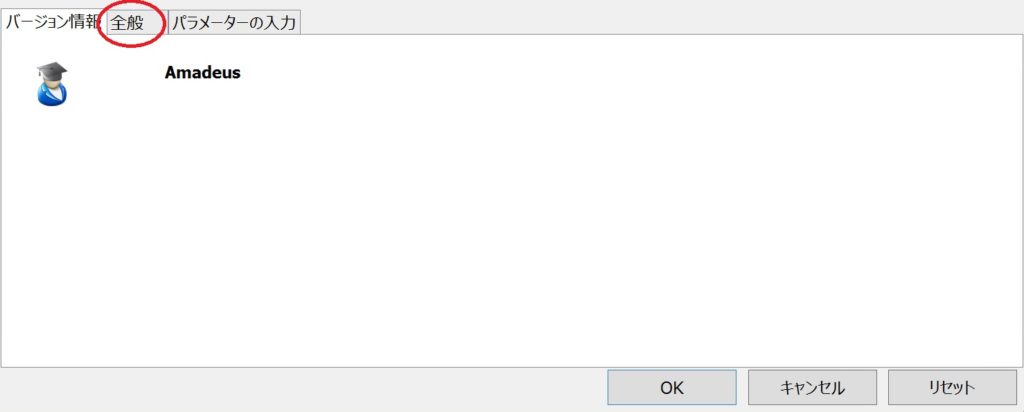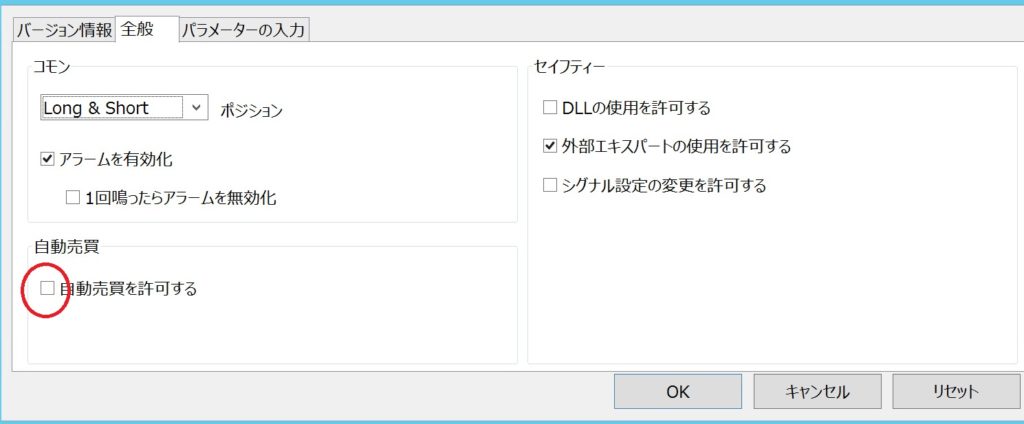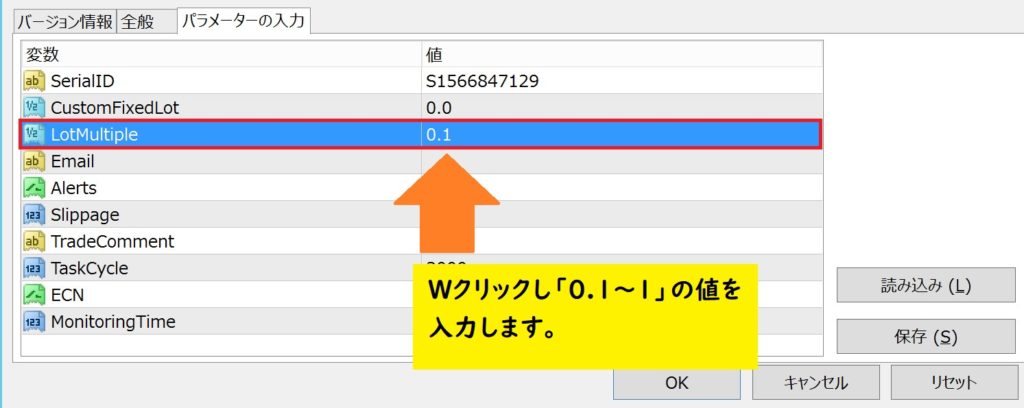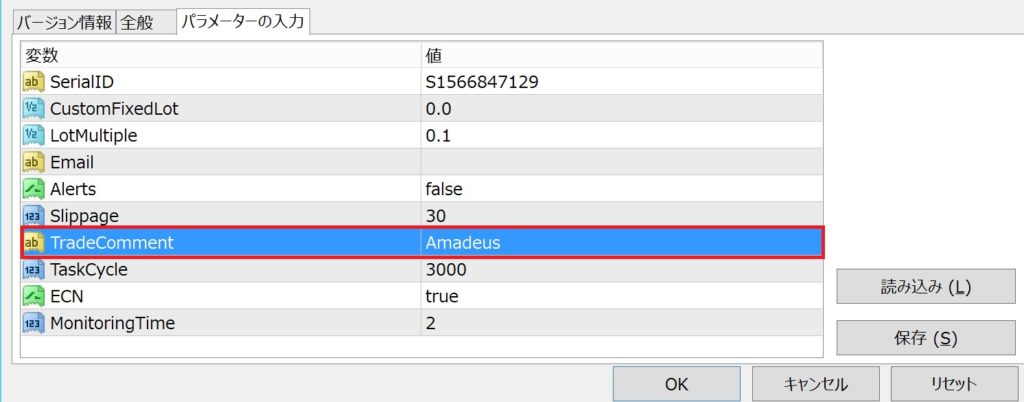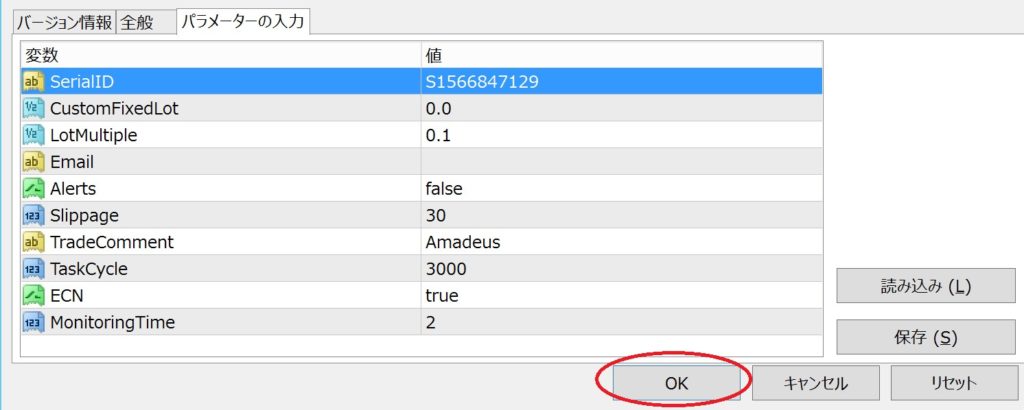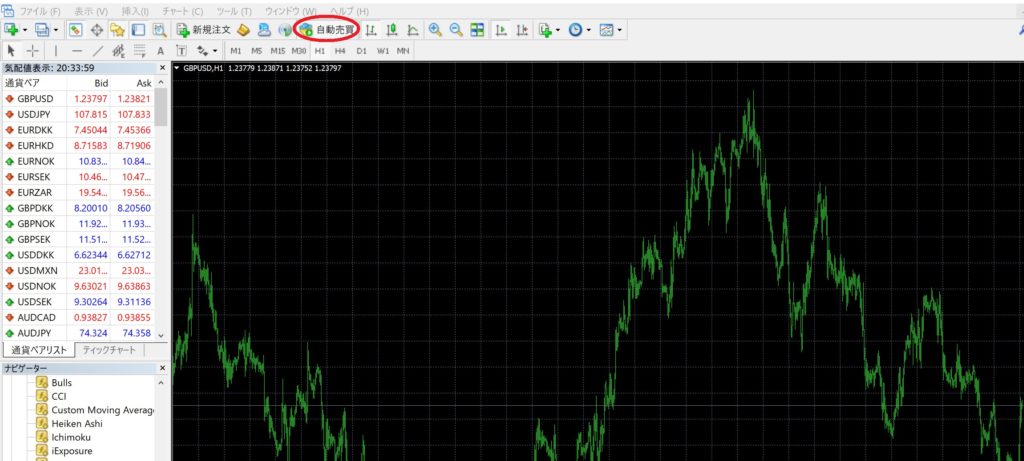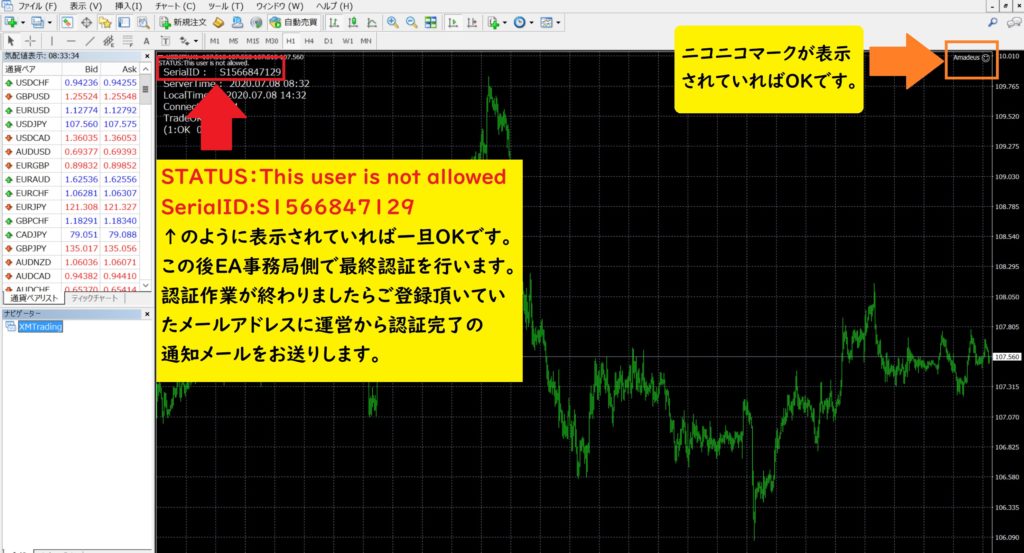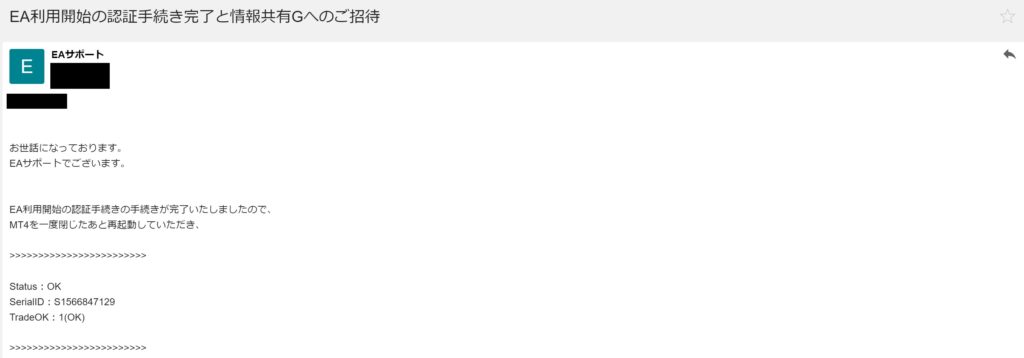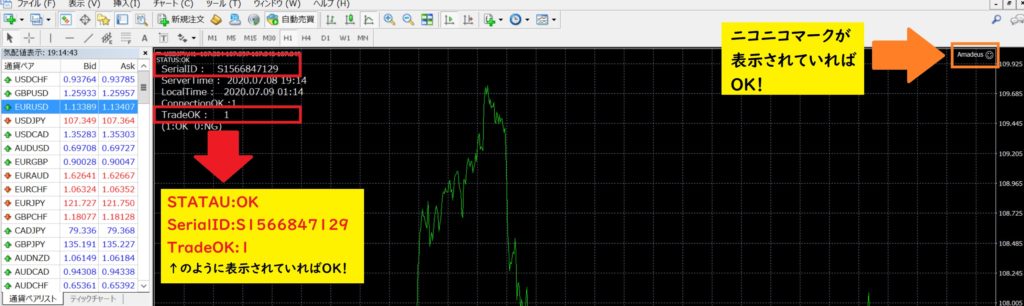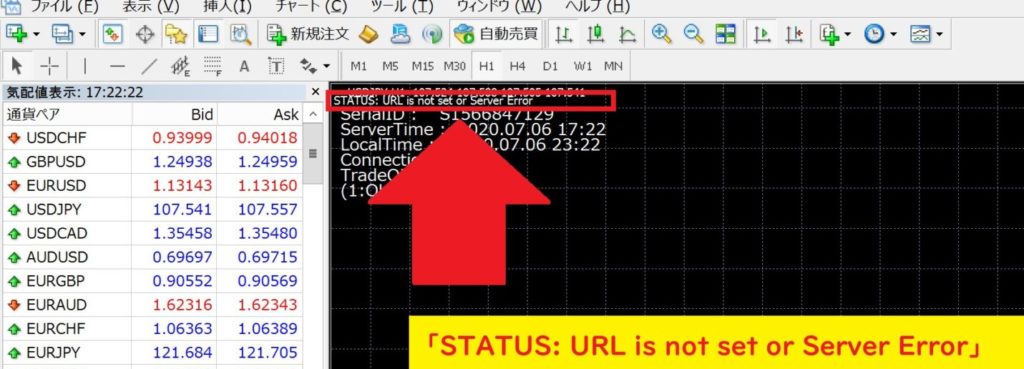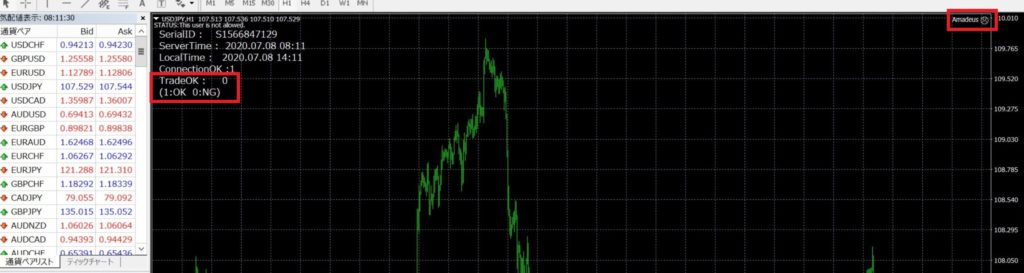当ページを読んで分かること
- AmadeusをMT4に設置する方法。
- Amadeusの設定・稼働方法。
当記事では、AmadeusをMT4に設置する方法、及び稼働設定方法について図解で解説をしていきます。
極秘企画
自宅PCで稼働させる方も、仮想マシンで稼働させる方も作業は全て同じとなりますので、ぜひこちらの記事を参考に作業を進めて頂ければと思います。
では、本題にはいっていきましょう!
AmadeusをMT4に設置する方法
まずXMのMT4を起動させます。
※VPS利用している方は仮想マシンにログインしましょう。
まず、チャート画面が出ている場合、それぞれ一旦すべて「×」をクリックして閉じておきます。
次に、「ファイル」⇒「新規チャート」をクリックします。
「USD/JPY」を選択します。
以下のようにチャートが表示されたら、画像赤丸部分の拡大ボタンをクリックします。
次に、「気配値表示」をクリックします。
気配値が以下のように表示されていたら、角を右に引っ張り枠を大きくしましょう。
気配値ウィンドウの余白部分を「右クリック」をします。
「全て表示」をクリックします。
Amadeusの取引対応通貨
Amadeusは全15種類の通貨ペアで取引行います。
気配値に表示されていない通貨ぺアは取引されないように設定されているので、Amadeusが対応している全通貨で取引をしたい方は、いかに記載する通貨ペアが全て気配値に表示されているか確認しておきましょう。
※先ほど手順として記載した「全て表示」に設定すると、全通貨が気配値に表示されるので確認しなくてもOKです。
- USD/JPY(米ドル/円)
- GBP/JPY(英ポンド/円)
- GBP/USD(英ポンド/米ドル)
- GBP/AUD(英ポンド/豪ドル)
- GBP/CHF(英ポンド/スイスフラン)
- EUR/JPY(ユーロ/円)
- EUR/USD(ユーロ/米ドル)
- EUR/GBP(ユーロ/英ポンド)
- EUR/CHY(ユーロ/スイスフラン)
- AUD/JPY(豪ドル/円)
- AUD/USD(豪ドル/米ドル)
- CAD/JPY(カナダドル/円)
- NZD/USD(ニュージーランドドル/米ドル)
- NZD/JPY(ニュージーランドドル/円)
- CHF/JPY(スイスフラン/円)
補足
対応通貨の気配値を全て表示が出来たら、次に「ファイル」⇒「データフォルダを開く」をクリックします。
「MQL4」をクリックします。
「Experts」をクリックします。
ExpertsフォルダにダウンロードしたAmadeusのEX4ファイルをコピーします。
以下のように、AmadeusのEX4ファイルがコピーされていればOKです。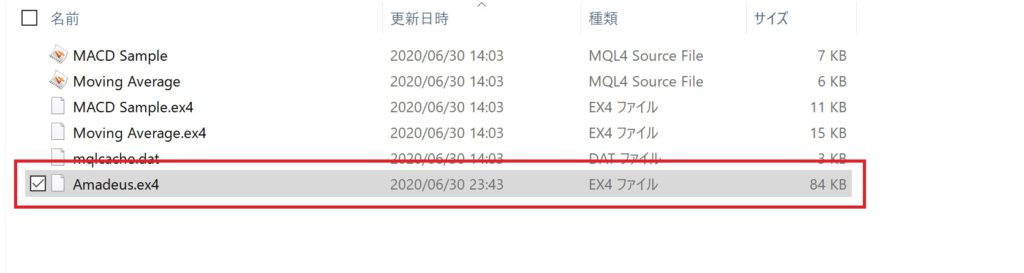
ここまで出来ましたら、MT4にAmadeusを認識させるため、再起動をします。
Amadeusの設定・稼働方法
それでは、Amadeusの稼働設定を行っていきます。
「ツール」⇒「オプション」をクリックします。
「エキスパートアドバイザー」をクリックします。
「自動売買を許可する」と「WebRequest」を許可するリスト」をクリックします。
以下の赤枠部分をWクリックし、以下のURLを入力します。
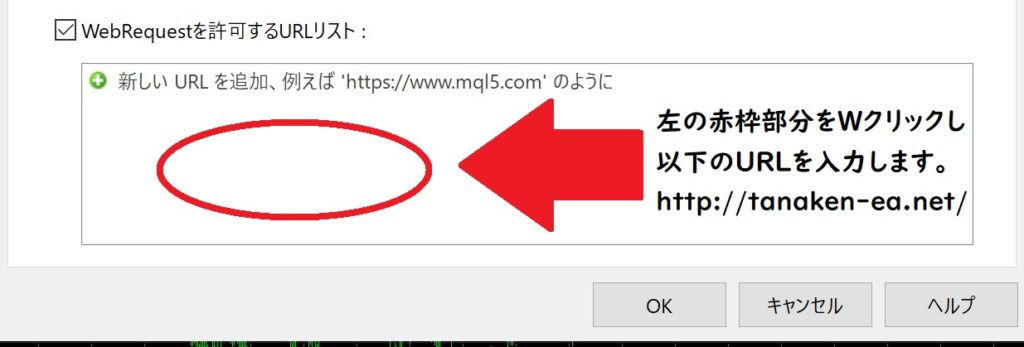
入力するURL⇒ http://tanaken-ea.net
以下の画像のように設定できましたら「OK」をクリックします。
次に、「表示」⇒「ナビゲーター」をクリックします。
ナビゲーターウィンドウ欄にある「エキスパートアドバイザー」をクリックします。
amadeusを左クリックしチャート画面にドラッグ&ドロップします。
「全般」をクリックします。
「パラメーターの入力」をクリックします。
SerialIDの「値」の欄をWクリックし、以下のシリアル値を入れましょう。
LotMultipleの「値:を「0.1Lot~1Lot」の間で入力します。
Lot数の設定目安
運用するロット(賭け金)の倍率を設定していきます。
こちらはあくまでも倍率であり、実際に全ての取引を設定したLotで取引するわけではありません。
Lot数に関しては資金に応じて調整して頂く形になりますので以下のLot目安表を参考にご設定下さい。
| 証拠金 | LotMultiple設定値 |
| 100万円 | 1Lot |
| 90万円 | 0.9Lot |
| 80万円 | 0.8Lot |
| 70万円 | 0.7Lot |
| 60万円 | 0.6Lot |
| 50万円 | 0.5Lot |
| 40万円 | 0.4Lot |
| 30万円 | 0.3Lot |
| 20万円 | 0.2Lot |
| 10万円 | 0.1Lot |
※数値設定を誤ると思ぬ損失を被る可能性があるので十分に気つけましょう。。
※証拠金はボーナス(クレジット)込みで設定をお願いします。
※100万以上で運用されたい方は、一度開発者さんのLine@までご連絡下さい。
「Trade Comment」は空欄でもOKですが、出来れば"Amadeus"と入力しておいてください
※トレード履歴のコメント欄に「Amadeus」
その他の項目はデフォルトのままでOKですので、設定が完了したら「OK」をクリックします。
最後にチャート上の「自動売買」をクリックしましょう。
ここまでの手順が終わりましたら画面が以下のように表示されているか確認しましょう。
画面の補足
上記の作業が出来ましたら、運営側でEAの認証を行います。
認証が完了したら運営から以下のようなメールが届きますので確認しましょう。
メールが確認後、MT4画面が以下のようになっていれば稼働設定は完了です。
※上記のような画面になっていない場合、MT4を「×」ボタンで閉じて再度起動して再度確認してみましょう。
再起動しても表示されない場合
再起動しても画面が正しく表示されない場合、以下のような原因が考えられるのでチェックしてみて下さい。
➀「STATUS:URL is not set or Server Error」と出ている場合
上記の場合、WebRequestのチェックの許可とURLの追加が出来ていない可能性があるので正しく設定されているか確認してみましょう。
②「TradeOK:0」 もしくは「不機嫌なアイコン」が表示されている場合
上記のように表示されている場合、各自動売買の許可がOKになっていない可能性があるので確認してみましょう。
➀「ツール」⇒「オプション」⇒「エキスパートアドバイザー」⇒「自動売買を許可する」を確認。
②Amadeusの設定の「全般」にある「自動売買を許可する」にチェックが入ってるか確認。
③チャート上にある自動売買ボタンが「ON」になっているかを確認。
以上、Amadeusを設置・設定・稼働方法となります。